Excel表格中3句vba代码实现被修改内容以蓝色呈现高亮显示
大家都知道在工作中,表格内容往往被他人反反复复修改多次,如果想知道有哪些地方被修改过,有什么好的方法呢?当然方法不止一种,在本文将为大家介 绍下使用vba代码实现修改内容高亮显示,而且只需3句vba代码即
大家都知道在工作中,表格内容往往被他人反反复复修改多次,如果想知道有哪些地方被修改过,有什么好的方法呢?当然方法不止一种,在本文将为大家介 绍下使用vba代码实现修改内容高亮显示,而且只需3句vba代码即可实现。首先设置宏的安全性,有图的大家参照设置一下即可。接下来以修改本工作簿中的 第6个表的内容并让他以蓝色呈现高亮显示为例向大家演示下具体的实现过程。
首先设置宏的安全性,参考下图。
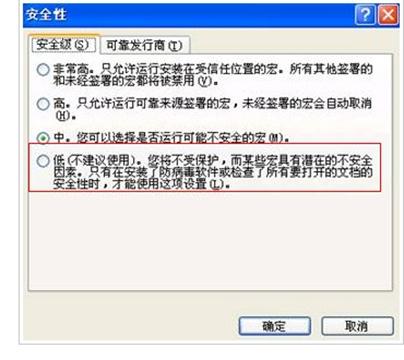
关于宏是什么,大家可以参考相关文章。
设置如下
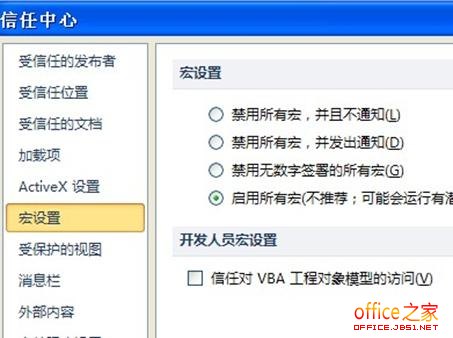
选择启用所有的宏或者第三种无数字签署的宏。
宏设置好了,假设我们要修改本工作簿中的第6个表的内容。我想让他高亮,颜色为蓝。我们按下面的步骤进行:先右击
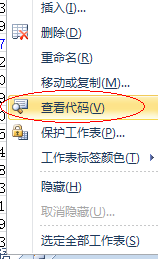
进入vbe编辑器,在这里我们就能输入vba代码了。我们复制我们写好的代码进去或在这写
Private Sub Worksheet_Change(ByVal Target As Range)
Target.Font.Color = vbBlue'vbblue代表高亮为蓝色
End Sub
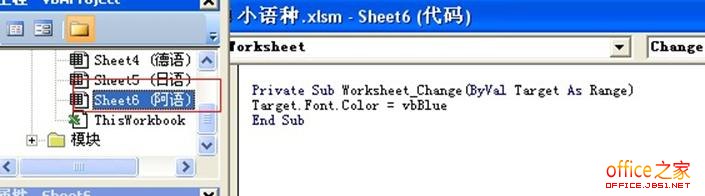
切记代码复制到对应要高亮内容的工作表。
点保存键,然后我们修改sheet6 阿语的工作表单元格内容,凡改过都会变成这样。
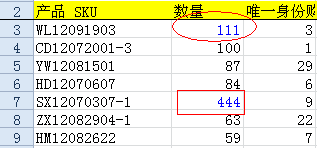
此3句简单的vba代码能帮助我们更快更好地发现工作表内容哪里被修改了。
相关内容
这些是最新的
- Excel中将所有空白单元格填充为其以上非空白单元格的值
- excel给单元格添加下拉菜单列表无需按键盘用鼠标选择即可
- Excel2010 ActiveX控件中复选框的添加及组合框的隐藏
- excel怎么在一列有很多重复值的数据中查找唯一值即不重复的数值
- Excel中如何打印指定的行即把自己需要的行快速打印出来
- Excel中条件格式如何转成普通格式让粘贴后的样式依然保留
- Excel工作表打印后留下的几条虚线打印线删除方法详细图解
- Excel中如何将带有小数点的数字以小数点对齐让表格更美观
- Excel2010中将英文名的姓和名的首字母转换成大写形式
- excel英文大小写转换函数Proper、Lower的用法及示例介绍
热门关键词
JavaScript小技巧 Excel2003 vba代码 高级筛选和删除 英文大小写转换 首字母转换成大写 Excel工作表 快速打印 ActiveX PowerPoint PPT模板 幻灯片配音 加入背景音乐 插入声音 自定义动画路径 Excel 宏安全性 excel2010 JavaScript教程 asp net net教程 IIS MIME扩展类型 php常见问题 PHP脚本 Php常用代码 SQL Server ACCESS热门排行
- 通过修复或删除解决打开Excel文件提示发现不可读取的内容
- Excel2003通过设置打印区域来实现只打印表格中的部分区域
- Excel2010 ActiveX控件中复选框的添加及组合框的隐藏
- Excel表格中3句vba代码实现被修改内容以蓝色呈现高亮显示
- 在Excel中怎么筛选唯一值或删除重复值以及对其应用条件格式
- excel怎么在一列有很多重复值的数据中查找唯一值即不重复的数值
- Excel中将所有空白单元格填充为其以上非空白单元格的值
- excel2010中启用和禁用宏的多种方式及如何设置宏安全性
- Excel中如何将带有小数点的数字以小数点对齐让表格更美观
- Excel中条件格式如何转成普通格式让粘贴后的样式依然保留
